win10控製麵板快捷鍵取消了怎麼辦?Windows10最新版14946係統的控製麵板快捷入口已經被Microsoft取消,換成了Settings(設置),如何才能迅速打開係統的控製麵板呢?
win10快速進入到控製麵板的方法:
1、Windows10最新版14946係統的控製麵板快捷入口已經被Microsoft取消,換成了Settings(設置)。
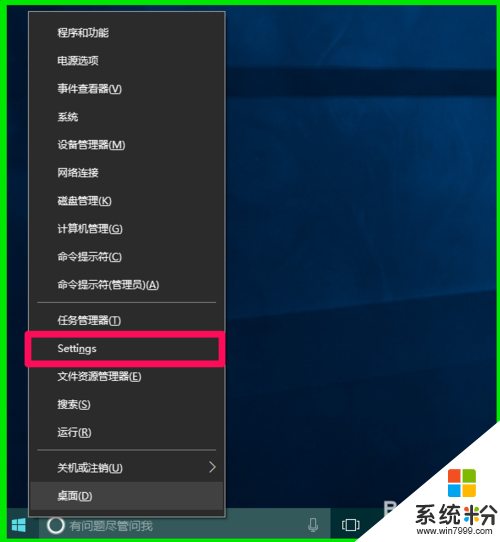
2、我們點擊:Settings(設置),打開的是Windows設置窗口;

3、如何才能迅速打開係統的控製麵板呢?
方法一:在搜索欄輸入【控製麵板】,點擊:control Panel(控製麵板);
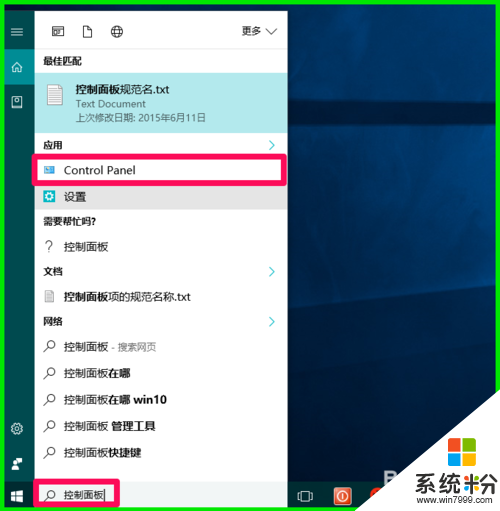
點擊:control Panel(控製麵板)以後,便可以打開係統的控製麵板。
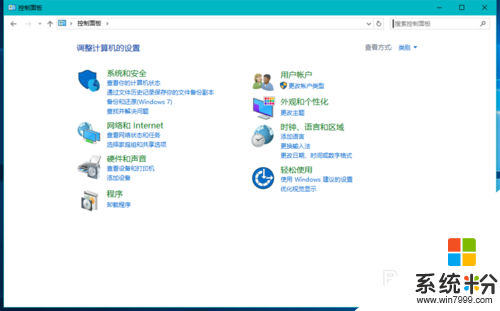
方法二:右鍵點擊係統桌麵左下角的【開始】,在開始菜單中點擊【程序和功能】;
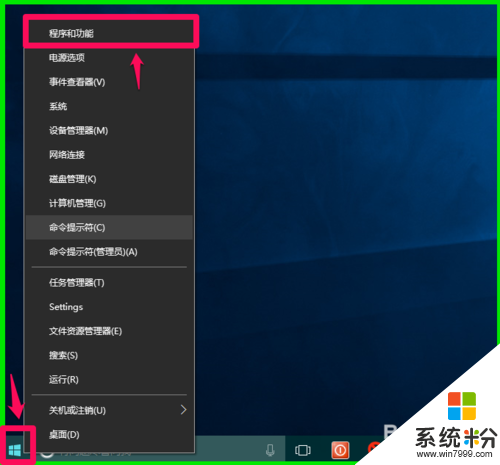
在打開的程序和功能窗口,點擊【控製麵板】就可以打開了。

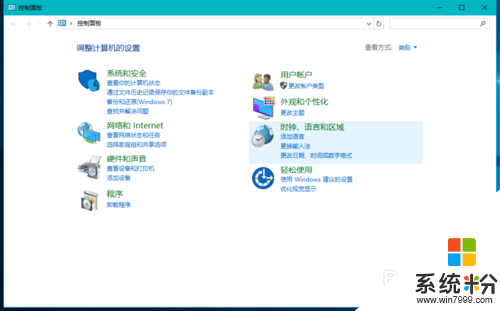
方法三:右鍵點擊係統桌麵空白處 -【個性化】,在打開的個性化窗口,點擊【主題】;
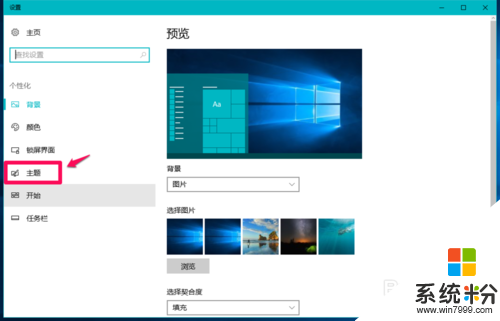
在主題設置窗口,我們點擊:【桌麵圖標設置】;

在桌麵圖標的設置窗口,點擊【控製麵板(O)】,打勾,再點擊:應用 - 確定;
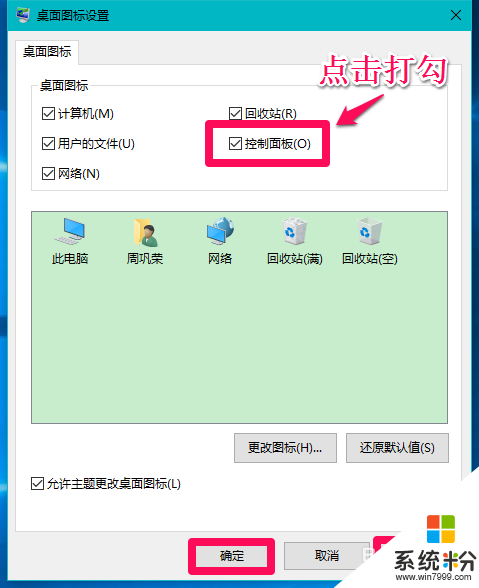
此時控製麵板圖標便顯示在係統桌麵上,我們點擊控製麵板圖標就可以進入係統的控製麵板;
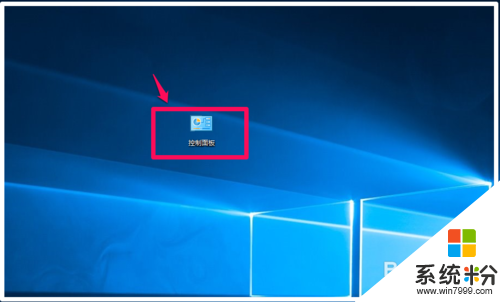
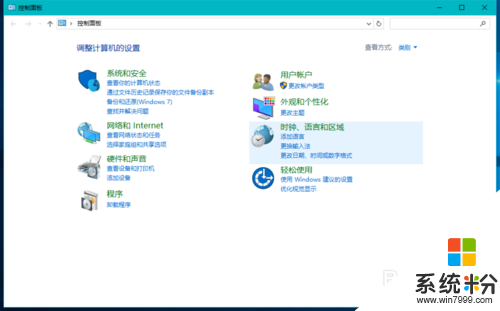
方法四:左鍵點擊係統桌麵左下角的【開始】,找到Windows係統並展開,在展開項中點擊【control Panel(控製麵板)】,即可打開係統的控製麵板。
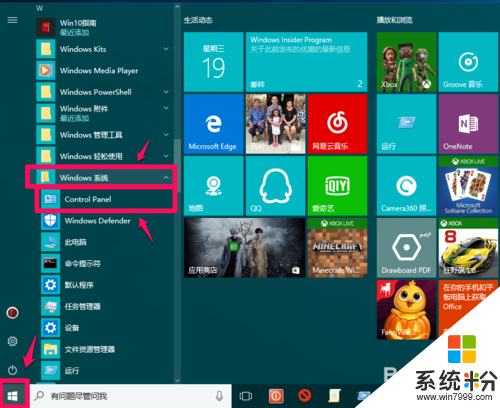

關於【win10控製麵板快捷鍵取消了怎麼辦】這就跟大家分享完畢了,是不是操作起來很簡單?想要嚐試的用戶可以收藏該教程。還有其他的電腦操作係統下載和安裝使用的問題,歡迎上係統粉查看。
win10相關教程